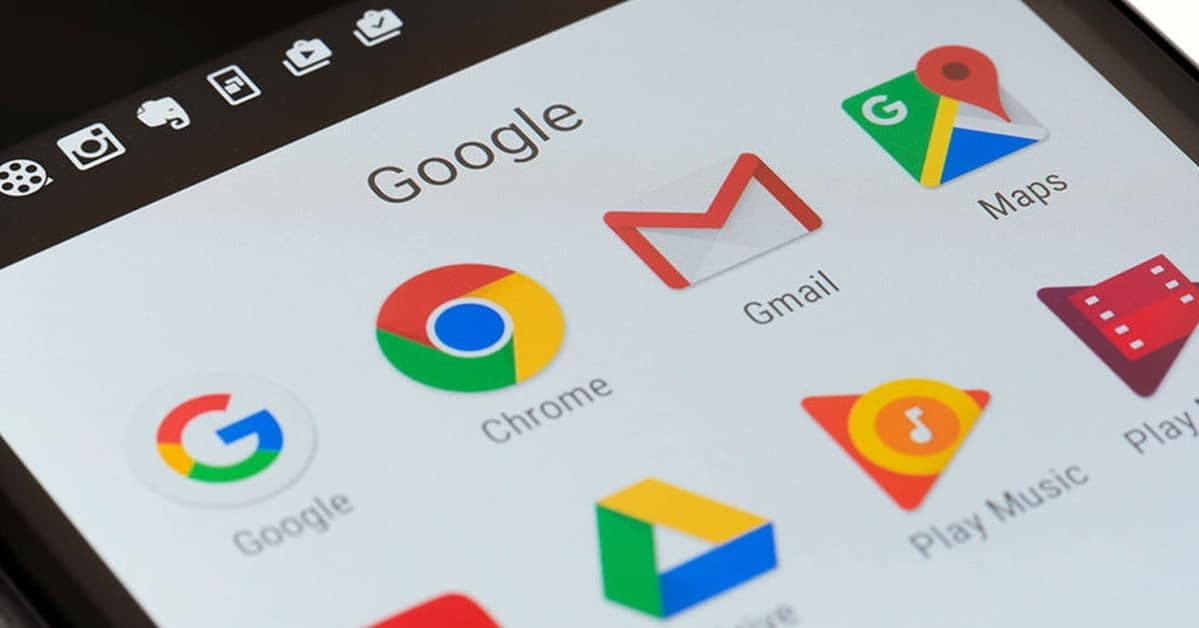
Nakon instaliranja Google Chrome na vaš Android uređaj prema zadanim postavkama dolazi s Googleovom tražilicom, ali ovo možete promijeniti ako želite drugo. Alternativa je nemalo, među njima su Yahoo!, Bing, Ecosia, DuckDuckGo, ali možete otvoriti drugu koja se spominje prilikom otvaranja aplikacije.
Odabrana tražilica za mnoge je i dalje Google, ali s vremenom su se neki poboljšavali što se tiče pronalaženja određenih datoteka. Bing se na primjer poboljšao na izvanredan način, Yahoo! koristi i pretraživanja Binga, dok Ask i AOL radije koriste vlastite poslužitelje.
Kako promijeniti tražilicu u pregledniku Google Chrome
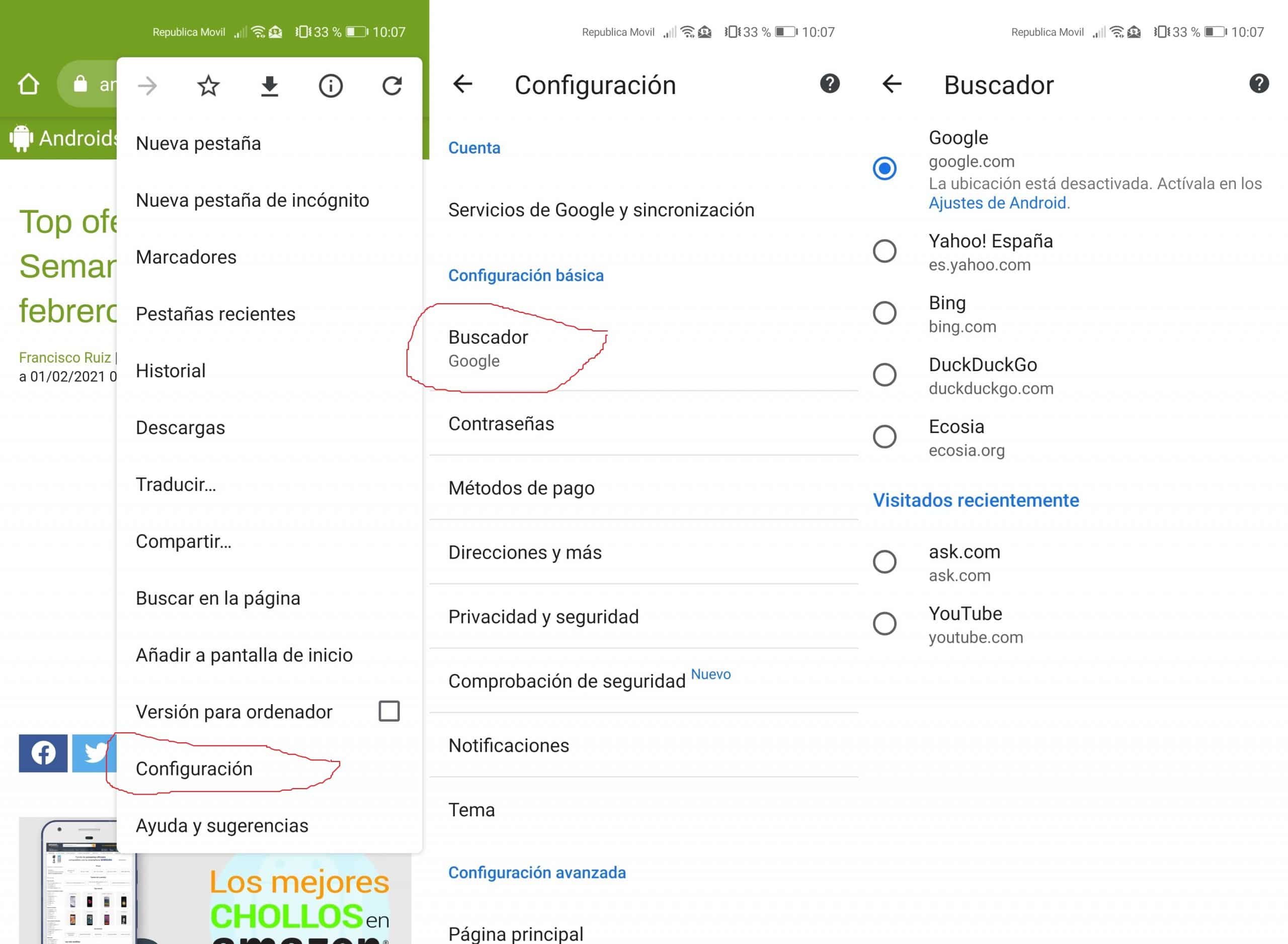
Ako na svom mobilnom uređaju Android već imate instaliran Google Chrome, moći ćete ga promijeniti u bilo kojem trenutku, dobra stvar je što ćete, ako vam se nijedna ne sviđa, moći odabrati čak i YouTube. Opcije se, iako nisu različite, razlikuju od mogućnosti tvrtke Mountain View.

Najmanje poznata je Ecosia, to je tražilica sa sjedištem u Berlinu koja 80% svoje dobiti daruje za pošumljavanje, pa ako je odaberete, puno ćete koristi. DuckDuckGo usredotočen je na privatnost, obećava privatna pretraživanja i šifriranje web mjesta.
Da biste promijenili tražilicu u Google Chromeu na telefonu, to možete učiniti na sljedeći način:
- Otvorite aplikaciju Google Chrome na uređaju
- Idite na tri okomite točke i kliknite Postavke
- Kliknite "Tražilica" u Osnovnim postavkama i odaberite jednu od onih koja se pojavljuju prema zadanim postavkama, a također u "Nedavno posjećene" možete odabrati drugu od opcija koje vam prikazuje, ako na primjer posjetite "Ask.com" bit će prikazan kao što se može vidjeti u nastavku, zajedno s YouTubeom i drugim web mjestima koja svakodnevno posjećujete
Uz pet unaprijed definiranih motora, moći ćete staviti još jedan, bilo da je riječ o tražilici, YouTubeu ili drugoj web lokaciji koju obično posjećujete. Postoji podosta pokretača, pa se izbor može razlikovati ako više volite koristiti drugi koji je aktiviran, a to je Google.com.
